华为新一代电脑的性能如何?值得购买吗?
14
2025-04-09
在日常工作中,尤其是在线上会议或远程协作中,电脑耳机突然没有声音无疑会让人感到尴尬和困扰。今天,我们就来详细探讨电脑耳机在会议中没有声音可能的原因以及如何解决这一问题。
在解决耳机无声问题之前,需要先确认耳机是否正确连接到电脑上。请按照以下步骤检查:
1.确认耳机已正确插入电脑的音频输出接口,若使用的是USB耳机,请确保USB接口连接正常。
2.尝试拔出耳机,然后重新插入,看是否能够解决问题。
3.检查耳机的线缆是否完好,没有折断或损伤的情况。
如果耳机连接没有问题,那么问题可能出在电脑的设置或者驱动程序上。
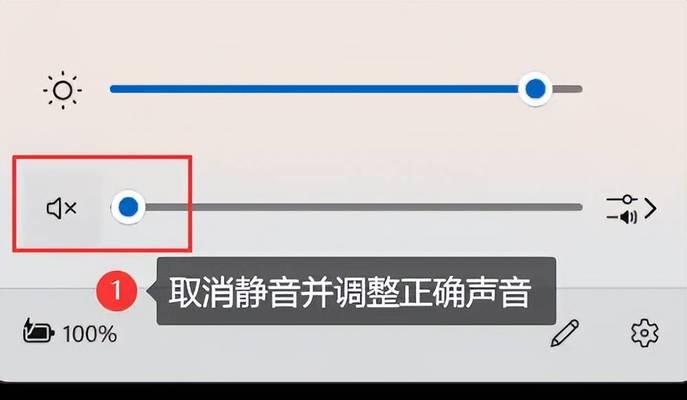
1.检查声音输出设备:进入电脑的“声音”设置(控制面板或系统设置里),查看耳机是否被设置为默认的播放设备。
2.调整音量设置:确保电脑主音量和应用内的音量没有被静音或调至最低。
3.测试扬声器:如果耳机和扬声器共用一个输出端口,可以先测试扬声器是否能正常工作,以判断问题是否与输出端口有关。
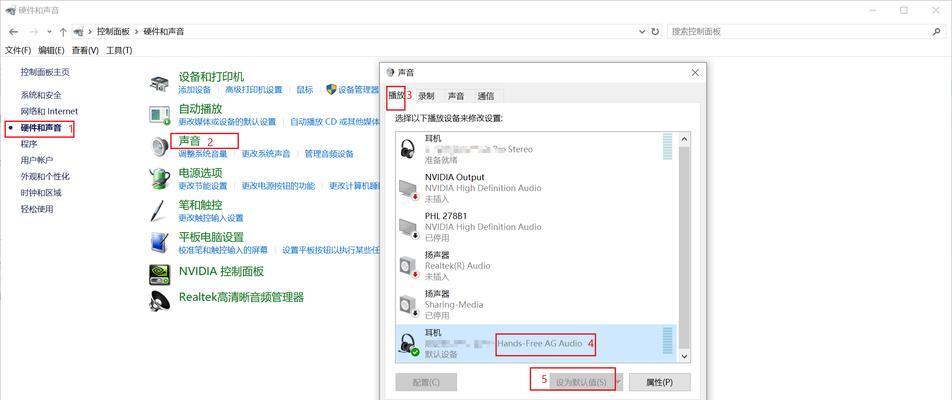
驱动程序过时或损坏也可能导致耳机无声的问题。请按照以下步骤进行操作:
1.检查驱动程序更新:打开设备管理器,找到音频输入输出设备,查看是否有可用的更新,并进行更新。
2.卸载后重新安装驱动:若更新驱动无效,可以选择卸载当前驱动,然后重启电脑。系统通常会自动重新安装驱动程序。
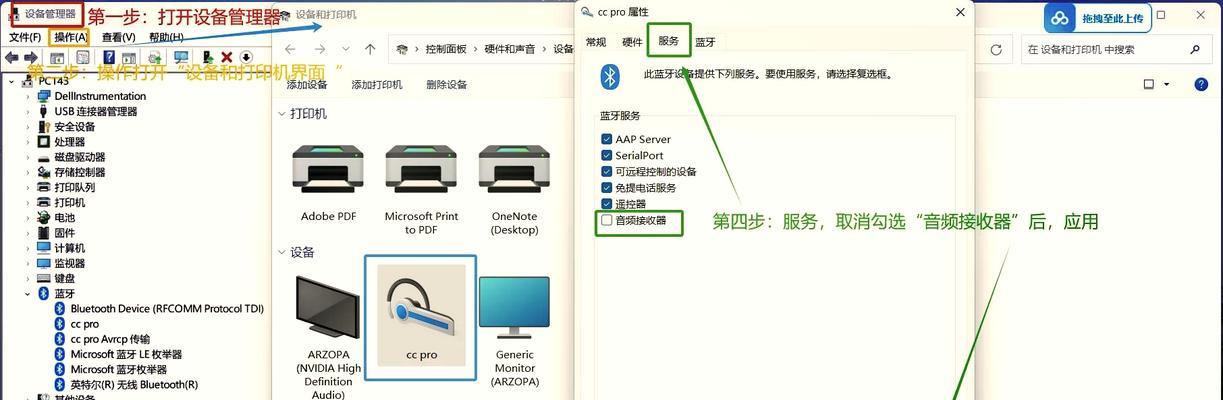
有时,Windows的音频服务可能停止运行,导致音频输出没有声音。请按照以下步骤操作:
1.打开“运行”对话框(Win+R),输入`services.msc`并回车。
2.在服务列表中找到“WindowsAudio”和“WindowsAudioEndpointBuilder”,检查它们是否正在运行。若没有,则右键点击选择“启动”。
1.会议软件设置:检查会议软件的音频设置,确保已选择正确的输入输出设备。
2.防病毒和防火墙设置:确认防病毒软件或防火墙没有阻止音频设备的正常工作。
如果以上全部检查后问题仍未解决,则可能是耳机本身或电脑的音频接口出现硬件故障:
1.借用其他耳机测试:用另一个耳机连接到电脑,看是否能够正常工作。
2.检查音频接口:如有可能,尝试将耳机连接到其他电脑上,以确定问题是否出在耳机或电脑的音频接口上。
3.专业维修:如果确定是硬件故障,建议联系专业人员进行维修。
电脑耳机在会议中无声是一个多因素引起的问题,涉及硬件和软件两大方面。通过上述步骤的逐一排查,大多数情况下能够找到问题的根源并解决它。
建议定期对电脑进行维护和检查,更新驱动程序,确保音频设备能够正常工作。同时,保持良好的电脑使用习惯,注意不要随意拉扯耳机线缆,以免造成物理性损害。
遇到技术问题时,冷静应对,按照逻辑顺序一步步排查,往往能够快速找到问题所在。希望以上内容能帮助您解决电脑耳机在会议中无声的问题。
版权声明:本文内容由互联网用户自发贡献,该文观点仅代表作者本人。本站仅提供信息存储空间服务,不拥有所有权,不承担相关法律责任。如发现本站有涉嫌抄袭侵权/违法违规的内容, 请发送邮件至 3561739510@qq.com 举报,一经查实,本站将立刻删除。